Enviar um email para um usuário com suas informações de Conferência de Áudio no Skype for Business Online
Importante
Skype for Business Online operado pela 21Vianet na China será desativado em 1º de outubro de 2023. Se você ainda não tiver atualizado seus usuários do Skype for Business Online, eles serão agendados automaticamente para uma atualização assistida. Se você quiser atualizar sua organização para o Teams por conta própria, recomendamos que você comece a planejar seu caminho de atualização hoje. Lembre-se de que uma atualização bem-sucedida alinha a preparação técnica e do usuário, portanto, aproveite nossas diretrizes de atualização à medida que você navega até o Teams.
Skype for Business Online, excluindo o serviço operado pela 21Vianet na China, foi desativado em 31 de julho de 2021.
Nota
Para obter informações sobre como enviar informações de Conferência de Áudio para usuários no Microsoft Teams, consulte Enviar um email para um usuário com suas informações de Conferência de Áudio no Microsoft Teasms.
Às vezes, Skype for Business usuários podem precisar que você envie a eles suas informações de Conferência de Áudio. Você pode fazer isso usando o centro de administração Skype for Business e clicando em Enviar informações de conferência por email nas propriedades de um usuário. Quando você enviar este email, ele conterá todas as informações de conferência de áudio, incluindo:
O número de telefone ou de discagem da conferência para o usuário.
A ID de conferência do usuário.
Aqui está um exemplo do email enviado:
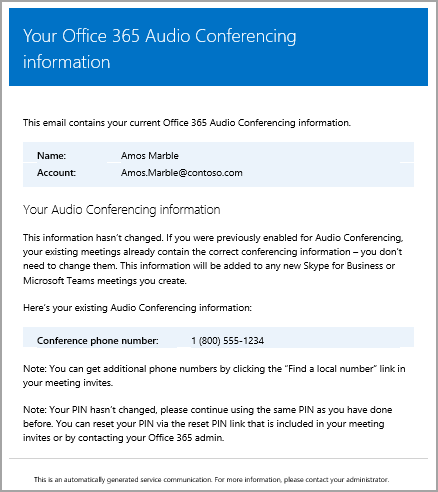
Nota
Estamos constantemente atualizando as formas de gerenciar os recursos do Skype for Business Online e, portanto, as etapas podem ser um pouco diferentes aqui.
Enviar um email com informações de conferência de áudio para um usuário
Na navegação à esquerda, clique em Usuários e selecione o usuário na lista de usuários disponíveis.
Na parte superior da página, clique em Editar.
Em Conferência de Áudio, clique em Enviar informações de conferência no email.
Entre com sua conta de trabalho ou de estudante.
Vá para o centro > de administração Skype for Business e, na navegação à esquerda, clique em Conferência de áudio.
Clique em Usuários e selecione o usuário.
No painel Ação, clique em Enviar informações da conferência por email.
Ponta
Você também pode enviar email para o usuário com as configurações de conferência de áudio editando as propriedades do usuário e clicando em Conferência de áudio>Enviar informações de conferência por email.
O que mais devo saber sobre esse email?
Há vários emails que são enviados aos usuários em sua organização depois que eles são habilitados para conferência de áudio:
Quando uma licença de Conferência de Áudio é atribuída a elas.
Quando você redefinir manualmente o PIN de conferência de áudio do usuário.
Quando você redefine manualmente o ID de conferência do usuário.
Quando uma licença de Conferência de Áudio é removida delas.
Quando o provedor de conferência de áudio para um usuário é alterado da Microsoft para outro provedor ou Nenhum.
Quando o provedor de conferência de áudio para um usuário é alterado para a Microsoft.
Por padrão, o remetente dos emails será do Microsoft 365 ou Office 365, mas você pode alterar o endereço de email e o nome da exibição usando Windows PowerShell e o cmdlet Set-CsOnlineDialInConferencingTenantSettings. Para fazer alterações no endereço de email que está enviando o email aos usuários, você deve:
Insira o endereço de email no parâmetro SendEmailFromAddress.
Defina o parâmetro SendEmailOverride como Verdadeiro.
Insira o nome de exibição de email no parâmetro SendEmailFromDisplayName.
Set-CsOnlineDialInConferencingTenantSetting -SendEmailOverride $true -SendEmailFromAddress amos.marble@contoso.com -SendEmailFromDisplayName "Amos Marble"Nota
[!OBSERVAçãO] Se você quiser alterar as informações do endereço de email, deve verificar se as políticas de recebimento de email de sua organização permitem emails do endereço de email personalizado definido.
Quer saber como gerenciar com o Windows PowerShell?
Para economizar tempo ou automatizar o processo, você pode usar o cmdlet Set-CsOnlineDialInConferencingUser.
Para enviar um email ao usuário com suas informações de conferência de áudio, execute o seguinte:
Set-CsOnlineDialInConferencingUser -id amos.marble@contoso.com -SendEmailNo que diz respeito ao Windows PowerShell, o Skype for Business Online gerencia os usuários e o que eles podem ou não fazer. Com Windows PowerShell, você pode gerenciar o Microsoft 365 ou Office 365 usando um único ponto de administração que pode simplificar seu trabalho diário quando você tem várias tarefas a fazer. Para começar a trabalhar com o Windows PowerShell, confira estes tópicos:
Windows PowerShell tem muitas vantagens em velocidade, simplicidade e produtividade apenas usando o Centro de administração do Microsoft 365, como quando você está fazendo alterações de configuração para muitos usuários ao mesmo tempo. Saiba mais sobre essas vantagens nos seguintes tópicos:
Uma introdução ao Windows PowerShell e ao Skype for Business Online
Usar o Windows PowerShell para gerenciar o Skype for Business Online
-
Nota
[!OBSERVAçãO] O módulo Windows PowerShell para Skype for Business Online permite que você crie uma sessão remota do Windows PowerShell que se conecta ao Skype for Business Online. Este módulo, que tem suporte apenas em computadores de 64 bits, pode ser baixado do Centro de Download da Microsoft em Baixar e instalar o módulo do Teams PowerShell.
Tópicos relacionados
Experimente ou compre AudioConferência no Microsoft 365 ou Office 365